Apakah kamu tidak dapat menyimpan pengaturan di Panel Kontrol NVIDIA di Windows? Jika Anda memiliki kartu grafis NVIDIA, Panel Kontrol NVIDIA diinstal pada PC Anda. Ini memungkinkan Anda untuk mengelola dan mengontrol konfigurasi driver grafis dan pengaturan lain yang terkait dengan utilitas NVIDIA. Ini adalah aplikasi yang praktis, tetapi bukannya tanpa masalah dan kesalahan. Beberapa pengguna NVIDIA telah melaporkan bahwa mereka tidak dapat menyimpan pengaturan baru di Panel Kontrol NVIDIA. Meskipun mereka dapat mengubah nilainya, pengaturannya tidak akan disimpan. Mengapa masalah ini terjadi, dan bagaimana kita bisa menghilangkannya? Mari kita pelajari di postingan ini.

Bagaimana cara menyimpan pengaturan Panel Kontrol NVIDIA?
Untuk menyimpan pengaturan grafis NVIDIA, klik kanan pada desktop Anda dan pilih NVIDIA Control Panel. Sekarang, klik opsi Pengaturan 3D dan kemudian pilih opsi Kelola pengaturan 3D. Setelah itu, Anda dapat memodifikasi opsi grafik yang diperlukan dari Pengaturan Global dan Pengaturan Program. Setelah selesai, klik tombol Terapkan untuk menyimpan pengaturan baru. Demikian pula, Anda juga dapat menyimpan Tampilan dan pengaturan lainnya.
Namun, beberapa pengguna melaporkan tidak dapat menerapkan dan menyimpan grafik NVIDIA baru, tampilan, dan pengaturan lainnya di PC mereka. Setiap kali mereka mengklik tombol Terapkan, pengaturan yang diubah tidak disimpan.
Masalah ini terutama terjadi saat Anda tidak memiliki hak administrator untuk mengubah setelan. Jadi, pastikan Anda memiliki izin yang diperlukan untuk melakukan perubahan. Anda dapat mencoba masuk atau meluncurkan Panel Kontrol NVIDIA dengan hak admin dan lihat apakah itu berfungsi.
Selain itu, mungkin ada konflik program pihak ketiga yang menyebabkan masalah. Jika Anda mulai mengalami masalah ini setelah menginstal aplikasi baru-baru ini, Anda dapat menganalisis penyebabnya dan kemudian menonaktifkan/mencopotnya untuk memeriksa apakah masalahnya hilang.
Driver grafis yang kedaluwarsa atau driver NVIDIA yang rusak juga dapat menyebabkan masalah ini.
Panel Kontrol NVIDIA tidak menyimpan pengaturan
Jika Anda tidak dapat menyimpan pengaturan di Panel Kontrol NVIDIA pada PC Windows 11/10, Anda dapat menggunakan perbaikan berikut untuk mengatasi masalah tersebut:
- Ubah izin untuk folder NVIDIA Corporation.
- Perbarui driver grafis NVIDIA Anda.
- Instal ulang driver NVIDIA.
- Nonaktifkan perangkat lunak antivirus Anda untuk sementara.
1] Ubah izin untuk folder NVIDIA Corporation
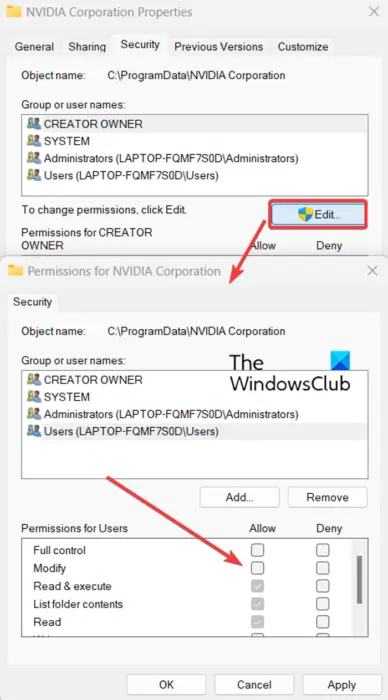
Anda tidak akan dapat menerapkan dan menyimpan pengaturan di Panel Kontrol NVIDIA jika Anda tidak memiliki izin yang diperlukan untuk melakukan perubahan pada pengaturan grafis NVIDIA. Jadi, pastikan Anda masuk ke Windows dengan akun administrator. Jika Anda sudah masuk dengan akun administrator tetapi masalah berlanjut, Anda dapat mencoba mengubah izin folder NVIDIA Corporation di PC untuk memperbaiki masalah. Berikut adalah langkah-langkah untuk melakukannya:
Pertama, buka File Explorer menggunakan hotkey Win+E dan arahkan ke lokasi berikut: C:\ProgramData
Sekarang, gulir ke bawah ke Perusahaan NVIDIA folder dan klik kanan di atasnya. Dari menu konteks yang muncul, pilih Properti pilihan.
Setelah itu, pindah ke Keamanan tab di jendela Properties dan klik tombol Edit.
Di jendela dialog yang terbuka, pilih nama pengguna Anda dan centang kotak yang ada di bawah Mengizinkan kolom.
aplikasi desktop yahoo messenger
Setelah selesai, tekan tombol Apply > OK untuk menyimpan perubahan dan keluar dari jendela Properties.
Anda sekarang dapat membuka Panel Kontrol NVIDIA dan melihat apakah Anda dapat menyimpan pengaturan baru atau tidak. Jika masalah berlanjut, gunakan solusi berikutnya untuk memperbaikinya.
Melihat: Panel Kontrol NVIDIA hilang di Windows .
2] Perbarui driver grafis NVIDIA Anda
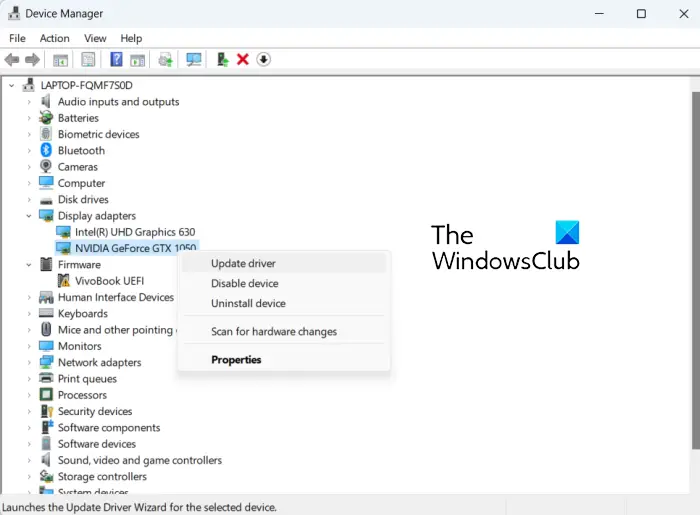
Masalah bahwa Anda tidak dapat menyimpan pengaturan NVIDIA mungkin disebabkan oleh driver kartu grafis yang kedaluwarsa. Jadi, jika skenario berlaku, Anda dapat memperbarui driver grafis NVIDIA ke versi terbaru. Anda dapat memeriksa pembaruan yang tersedia di Pengaturan Windows Anda. Tekan Win+I untuk membuka Pengaturan, buka tab Pembaruan Windows, dan klik Opsi lanjutan > Pembaruan opsional. Cari pembaruan driver grafis NVIDIA dan unduh serta instal.
Anda dapat memperbarui driver NVIDIA menggunakan Device Manager menggunakan langkah-langkah di bawah ini:
- Pertama, tekan Win+R untuk membuka Run dan enter devmgmt.msc di dalamnya untuk membuka aplikasi Device Manager.
- Sekarang, perluas Display adapter kategori dan klik kanan pada driver NVIDIA Anda.
- Selanjutnya, pilih Perbarui driver pilihan dari menu konteks.
- Pada prompt berikutnya, pilih opsi Cari driver secara otomatis dan kemudian ikuti petunjuk di layar untuk memperbarui driver.
- Setelah selesai, restart komputer Anda dan periksa apakah Anda dapat menyimpan pengaturan grafis NVIDIA atau tidak.
Jika masalahnya tetap sama, Anda dapat melanjutkan ke perbaikan berikutnya.
Membaca: Resolusi khusus NVIDIA tidak didukung oleh tampilan Anda .
3] Instal ulang driver NVIDIA
Jika memperbarui driver grafis NVIDIA Anda tidak membantu, ada kemungkinan driver rusak atau rusak yang menyebabkan masalah seperti ini. Jadi, dalam skenario seperti itu, menghapus instalan driver yang rusak dan menginstal ulang salinan bersihnya kembali ke PC Anda akan membantu Anda memperbaiki masalah.
penggantian info keamanan akun microsoft
Untuk melakukannya, Anda dapat mengikuti prosedur serupa seperti yang kami lakukan di metode (2). Luncurkan Device Manager, perluas Display adapters, klik kanan pada driver NVIDIA, dan pilih opsi Uninstall device. Kemudian, ikuti instruksi yang diminta dan setelah pencopotan pemasangan selesai, Anda dapat mem-boot ulang komputer Anda. Windows akan secara otomatis menginstal ulang driver NVIDIA yang hilang pada startup berikutnya. Anda kemudian dapat memeriksa apakah masalah telah teratasi.
Melihat: Akses Panel Kontrol NVIDIA ditolak kesalahan .
4] Nonaktifkan perangkat lunak antivirus Anda untuk sementara
Mungkin suite antivirus Anda yang terlalu protektif yang mengganggu aplikasi Kontrol NVIDIA dan mencegah Anda menyimpan pengaturan NVIDIA. Dalam kebanyakan kasus, alat antivirus pihak ketiga menyebabkan masalah tersebut karena alarm positif palsu terhadap proses yang terkait dengan aplikasi. Setiap antivirus memiliki aturan dan tanda tangan tertentu untuk mengidentifikasi ancaman dan virus di komputer Anda. Namun, itu bisa salah dalam beberapa kasus.
Sekarang, jika Anda ingin memeriksanya, Anda dapat mematikan sementara perangkat lunak antivirus Anda. Setelah itu, buka Panel Kontrol NVIDIA dan periksa apakah Anda dapat menyimpan pengaturan atau tidak. Jika ya, Anda dapat yakin antivirus Anda yang menyebabkan masalah ini. Dalam hal ini, Anda dapat menyelesaikan masalah secara permanen dengan memasukkan Panel Kontrol NVIDIA ke daftar putih melalui antivirus Anda.
Anda dapat menavigasi ke pengaturan pengecualian/pengecualian/daftar putih antivirus Anda. Misalnya, pengguna Avast dapat berpindah ke bagian Beranda > Pengaturan > Umum > Pengecualian dan menambahkan Panel Kontrol NVIDIA di sini. Demikian pula, Anda dapat menambahkannya ke Beranda > Pengaturan > Komponen > Perisai Web > Pengecualian di AVG.
Semoga ini bisa membantu.
Membaca: Penskalaan Gambar NVIDIA tidak muncul atau berfungsi di Windows .
Mengapa Panel Kontrol Nvidia hanya menampilkan pengaturan 3D?
Jika kamu melihat hanya Pengaturan 3D di Panel Kontrol NVIDIA , masalah mungkin disebabkan karena kesalahan sementara pada proses. Jadi, dalam hal ini, Anda dapat memulai ulang proses NVIDIA Control Panel dari Task Manager. Buka Pengelola Tugas menggunakan Ctrl+Shift+Esc dan pilih tugas Panel Kontrol NVIDIA di tab Proses. Setelah itu, tekan tombol Akhiri tugas untuk menutupnya, lalu luncurkan kembali untuk memeriksa apakah masalah telah teratasi. Anda juga dapat memperbarui driver grafis dan menonaktifkan kartu grafis onboard untuk mengatasi masalah tersebut.
Sekarang baca: Cara memperbaiki Panel Kontrol NVIDIA tidak terbuka di Windows ?















